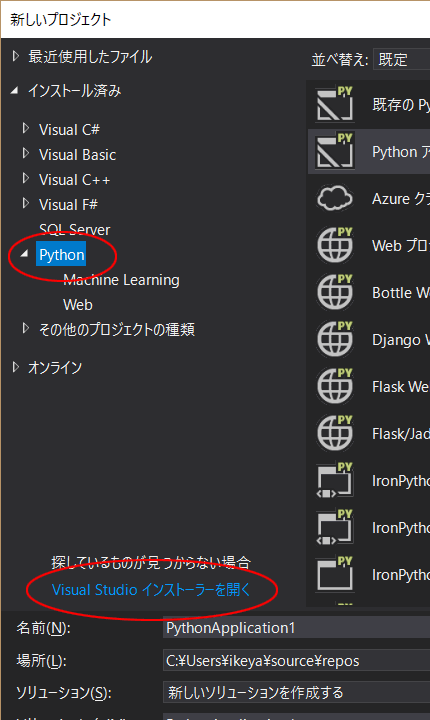
VisualStudio + Pythonでディープラーニング
環境構築はあっという間に出来ます!
(2018. 11. 21)
皆さんがこの記事をご覧になっている今現在は分かりませんが、執筆時の2018年は第3次人工知能ブーム。その火付け役は何と言っても「ディープラーニング」です。書店のプログラム関連にもどーんとブースが構えられる程になっています。流行っている理由は勿論その応用性や有用性がありますが、開発のしやすさも一役かっているように思います。開発手法は色々ありますが、ここでは慣れ親しんでいるVisualStudioにPython開発環境を入れ、TensorFlow
+ Kerasという王道パターンでディープラーニングしてみたいと思います。
① VisualStudioにPython開発環境を入れる
VSがすでにお使いのPCに入っている前提から話を進めます。VSというとC++やC#などを開発するのに使うイメージがあるのですが、実はPythonも扱えます。しかもインテリセンスがバンバン効くので物凄く開発しやすいです(^-^)。デフォルトでは組み込まれていない事が多分多いと思いますので、早速お使いのVSにPython開発環境を入れてみましょう。
まずVSを立ち上げたら、[ファイル]→[新規作成]→[プロジェクト]を選択します。[新しいプロジェクト」ダイアログが開いたら、[インストール済]タブ下を見てみて下さい。もしここに「Python」とあったら、すでにPython作成環境が組み込まれていますので②へGo。見当たらない場合は[Visual
Studioインストーラーを開く]をクリックしましょう。
開いたVisual Studioインストーラの中にある「Python開発」にチェックを付けて右下の[変更]ボタンを押せばPython開発環境がVSに組み込まれます。
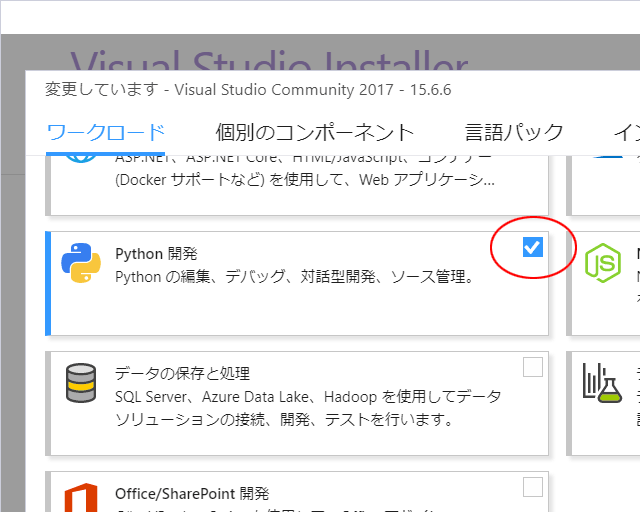
② TensorFlowとKerasパッケージを追加
Python作成環境がVSに組み込まれたら、改めてプロジェクトの新規作成で適当なプロジェクトを立てましょう。①の図にある「新しいプロジェクト」ダイアログの[インストール済み]タブにある[Python]を選び、右欄の[Pythonアプリケーション]を選択、プロジェクト名(=メインとなるpythonファイル名)は適当に、場所も適当に決めてOKを押しましょう。これでPython開発プロジェクトが立ち上がります!
プロジェクト名で決めた名前のpythonファイルが編集できる状態になっていると思いますので、試しに以下のコードを打ち込んでみましょう:
print( "Hello Python!" )
そしてF5をポン!これでコンソール画面が表れて「Hello Python!」と表示されていたら成功です。VSでPython開発がもうできます、わーい(^-^)/
さて、Pythonはデフォルトでもかなり色々な事が出来るのですが、外部パッケージを組み入れる事によって機能拡張出来ます。ディープラーニング開発をしやくすくするパッケージとしてGoogleが開発したTensorFlow、そしてTensorFlowを活用してニューラルネットワークを行うKerasが有名です。これを拡張機能として取り込みます。やり方はとても簡単で、開発画面内にある「ソリューションエクスプローラー」ウィンドウの[Python環境]にある[Python
3.6...]で右クリック(バージョンはお使いの環境で変わります)、そこにあるPythonパッケージのインストールを選択します:
次に下記の位置に[tensorflow]と打ち込むと:
「PyPlのpip install tensorflow」というのが出てきますのでこれをクリック。するとtensorflowのインストールが始まります。少しだけ待てば終わります。
次にKerasのインストールですが、これも全く同様に上の欄に[Keras]と打ち込むと「PyPlのpip
install keras」と出てきますのでそれをクリックすればおしまい。このようにVSでのPythonパッケージの追加は物凄く簡単なんです(^-^)
③ TensorFlowとKerasパッケージのチェック
最後にTensorFlow及びKerasパッケージが正しく組み込まれたかチェックしてみます。次のコードを打ち込みましょう:
import tensorflow as tf
print( tf.Session().run( tf.constant( "Hello, TensorFlow!" ) ) )
F5で実行すると:
という感じのメッセージが表示されます。「b'Hello, ensorFlow!」という一文が表示されていたらひとまず成功です。「Your
CPU supports instructions...」というのはTensorFlowをもっと速く動かす方法がありますよ、とお知らせしてくれている一文なので今は気にしない(^-^)
次にKerasのチェックは次のコードを実行すればOKです:
import keras as ks
print( ks.__version__ )
これでKerasのバージョン番号が出れば大丈夫です:
「Using TensorFlow backend.」とTensorFlowを使いますよと出ているので、連携も取れているのが確認できます。これでディープランニング開発環境が整いました。